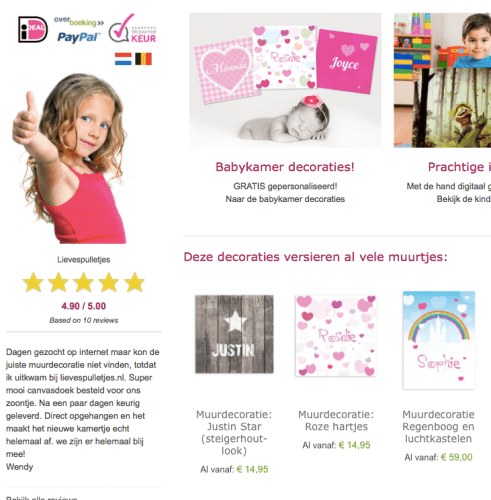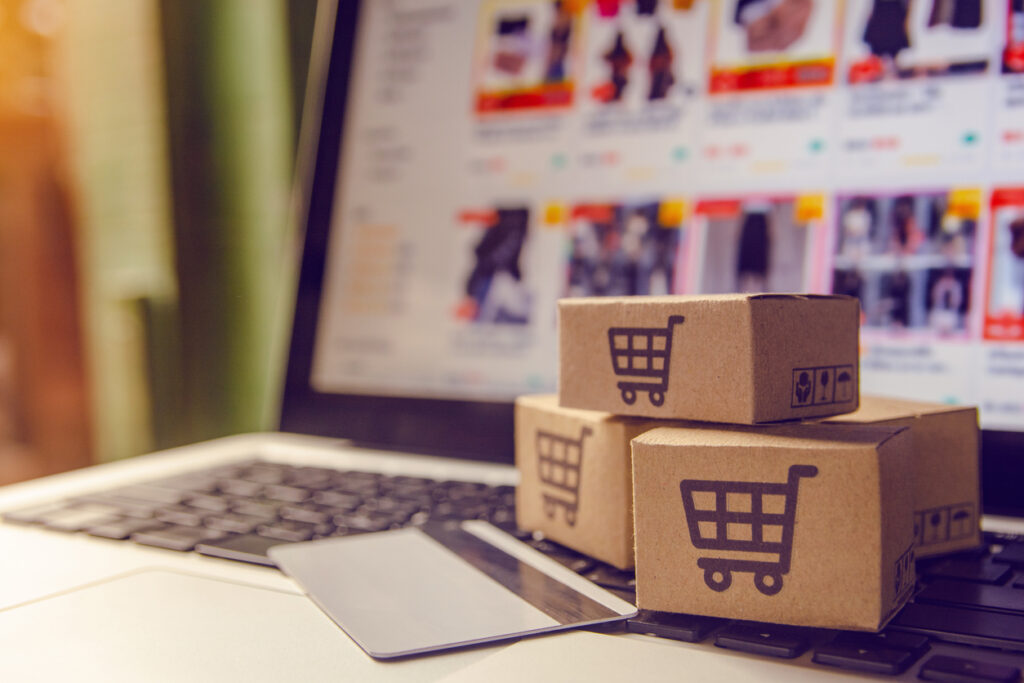De Magento WebwinkelKeur module zorgt voor een eenvoudige integratie van het WebwinkelKeur binnen jouw Magento shop. Hiermee is het heel eenvoudig om de innovatieve WebwinkelKeur Sidebar in jouw Magento webwinkel te integreren. Voor installatie raden we altijd aan eerst een back-up te maken van jouw webwinkel. Voor PLUS-leden zorgt de Magento module voor het automatisch uitnodigen van klanten voor het delen van een klantervaring. Bij elke afgewerkte bestelling wordt automatisch een uitnodiging naar de klant verzonden waarin hij uitgenodigd wordt om zijn ervaring te delen. Zo vergroot je het vertrouwen en de conversie van jouw webwinkel.
Na installatie raden we aan om de werking van de webwinkels goed te testen en hierbij ook een testorder te plaatsen. De sidebar kan in sommige gevallen tot een javascript conflict leiden met bijvoorbeeld sliders of andere javascript onderdelen. Volg onderstaande stappen om de module te installeren.
Installatie
- Download de Magento plugin.
- Login op het Magento Administratie Paneel.
- Ga naar: Tabblad System – Magento Connect – Magento ConnectManager.
- Upload de ‘.tgz’ file bij ‘Direct package file’ upload.
- Klik op ‘Upload”om de extensie te installeren.
- Leeg voor de zekerheid de Magento cache, log uit en log opnieuw in.
- Ga naar: Tabblad System -> Configuratie, kies bij de configuratie vervolgens voor Webwinkelkeur -> Configuration.
- Je ziet nu het scherm zoals in onderstaande afbeelding:

9. De waardes die je kunt invullen voor de twee velden ‘webwinkel-ID’ en ‘API sleutel’ kun je vinden door in te loggen op jouw webwinkelkeur dashboard. Ga hiervoor naar het tabblad ‘Installatie’ > ‘Selecteer de software’ > kies Magento. In stap 8 zie je dan jouw webwinkel ID en API sleutel staan. Wanneer je deze waardes overneemt is de basis van de module gekoppeld. Je kunt nu vervolgens zelf instellen welke onderdelen van de module je wilt gebruiken.
10. De WebwinkelKeur Javascript integratie
De WebwinkelKeur javascript integratie zorgt ervoor dat klanten de echtheid van het keurmerk kunnen controleren en de klantervaringen kunnen lezen zonder je webwinkel te verlaten. Het voordeel hiervan is dat de conversie hoger zal zijn dan wanneer klanten je webwinkel zouden verlaten om de ervaringen op een externe website te bekijken. We raden je dus zeker aan de javascript integratie te activeren. Bij Sidebar tonen kun je aangeven of je de Sidebar wel of niet wilt weergeven, de sidebar is een afbeelding welke links of rechts in het scherm blijft staan en welke klanten kunnen gebruiken om je gegevens te controleren.
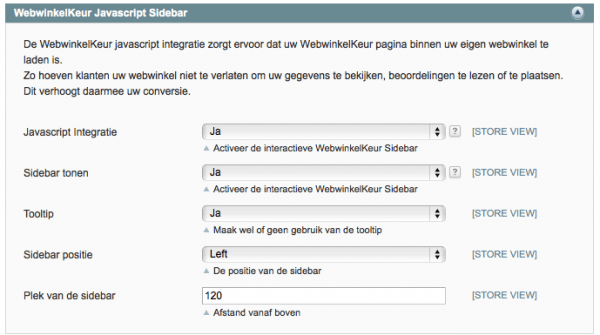
De WebwinkelKeur tooltip is onderdeel van de javascript integratie en toont een samenvatting van je WebwinkelKeur gegevens wanneer je met de muis over het keurmerk heen gaat. Zie onderstaand een voorbeeld.
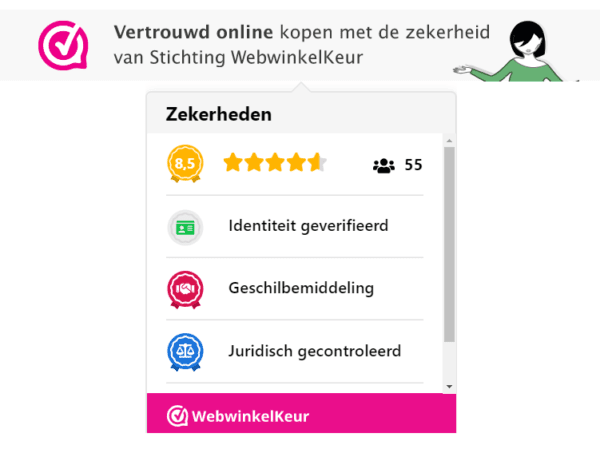
11. Uitnodigen tot het delen van een klantbeoordeling
Bij ‘uitnodiging tot het delen van een klantervaring’ kun je aangeven of je de klanten automatisch wilt uitnodigen per e-mail om hun ervaring te delen. Deze optie is alleen beschikbaar voor PLUS-leden.
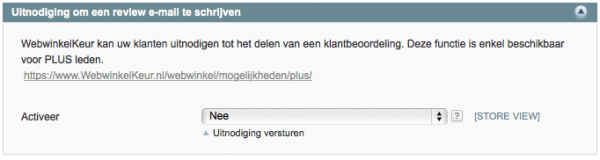
Wanneer je de optie aanzet dan verschijnen er diverse configuratieopties. Zie onderstaande afbeelding.
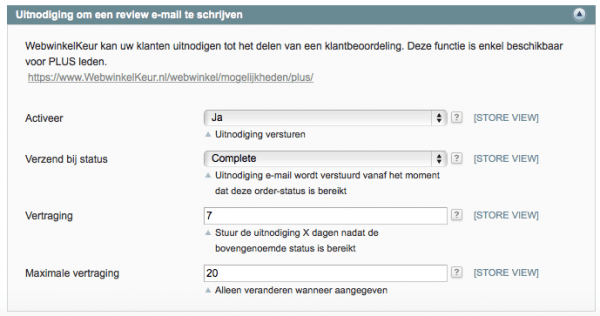
Bij de ‘verzend bij status’ kun je aangeven bij welke status de uitnodiging wordt verzonden. Stel je hierbij als optie ‘complete’ in dan wordt de uitnodiging verzonden nadat je de bestelling op ‘complete’ hebt gezet binnen Magento.
Bij vertraging kun je het aantal dagen instellen dat de uitnodiging later wordt verstuurd. Vul je hier bijvoorbeeld 7 in dan wordt de uitnodiging 7 dagen nadat de bestelling op ‘complete’ is gezet verzonden. Zo weet je zeker dat de klant het product al in huis heeft en eventueel zelfs al heeft kunnen testen.
De maximale vertraging zorgt ervoor dat wanneer bestellingen erg laat op ‘complete’ worden gezet geen uitnodigingen meer ontvangen. Zet je deze waarde op 20 dan zullen alleen bestellingen die binnen 20 dagen na bestelling op ‘complete’ wordt gezet een uitnodiging ontvangen. Op deze manier zorg je er voor dat bestellingen die je vergeten bent op ‘complete’ te zetten niet na lange tijd nog een uitnodiging tot het delen van een klantervaring ontvangen.
12. Rich snippet sterren
De Magento module van WebwinkelKeur heeft een unieke optionaliteit welke het mogelijk maakt om de klantenbeoordelingen die geplaatst zijn bij ons ook binnen je eigen site te laden. Wij raden deze optie vooral aan te gebruiken wanneer je voldoende verstand van Magento hebt. Het voordeel van het tonen van de klantenbeoordelingen op de eigen site is dat deze binnen de eigen vormgeving getoond kunnen worden.
Hiervoor is een goed ingestelde Magento met cronjobs vereist. Wanneer je de cronjobs niet juist hebt ingesteld dan moet je periodiek de button ‘handmatig inladen’ aanklikken om de synchronisatie te voltooien.
Wanneer de beoordelingen ingeladen zijn dan kun je deze aan de linker of rechter zijkant van je webwinkel tonen. Het is hierbij ook mogelijk om de klantenbeoordelingen op een aparte pagina binnen je webwinkel weer te geven. Wij adviseren echter deze optie enkel te gebruiken wanneer je het design van deze pagina wilt personaliseren. In andere gevallen raden wij aan gebruik te maken van de WebwinkelKeur widget welke de laatste geplaatste klantenbeoordelingen toont.
Onderstaand een mooi voorbeeld van hoe je met wat technische kennis de laatste reviews in eigen opmaak kunt weergeven.